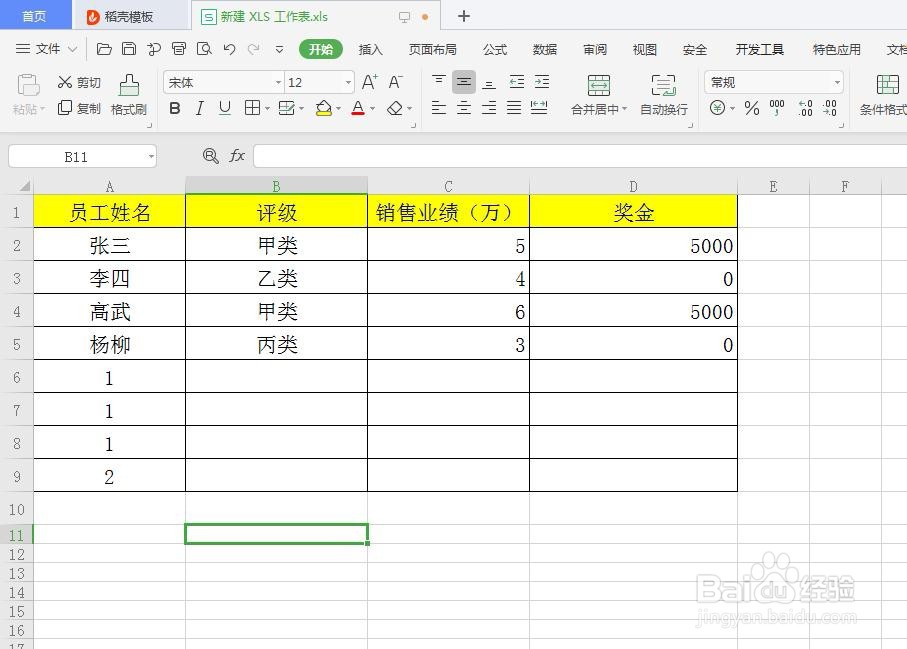1、以WPS为例,我们打开示例表格,正常我们输入文字,不会出现边框,如图所示
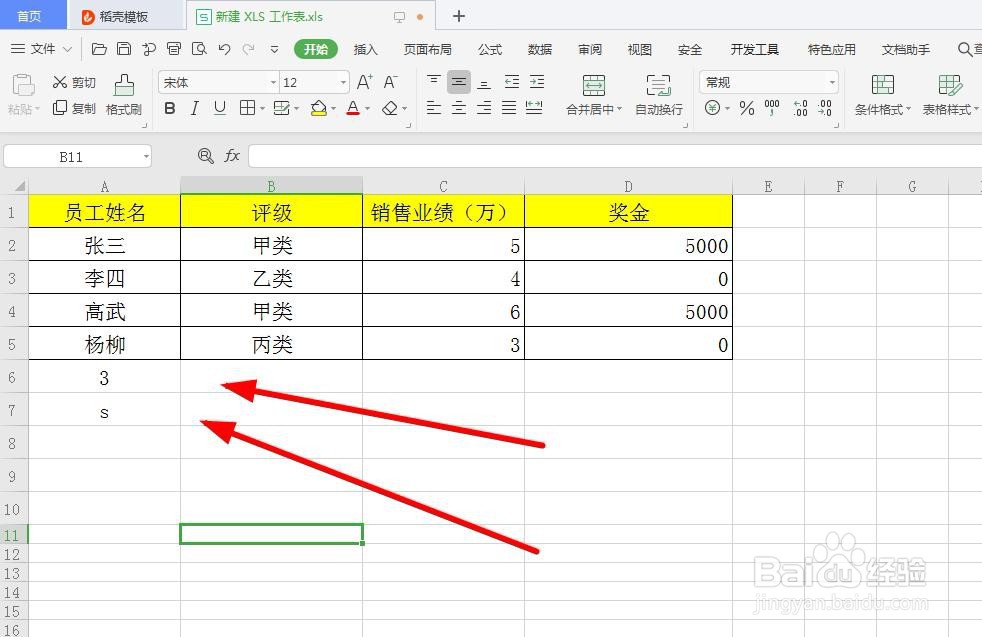
2、选中我们要设置格式的所有表格,点击菜单栏‘开始’,点击‘条件格式’,如图所示
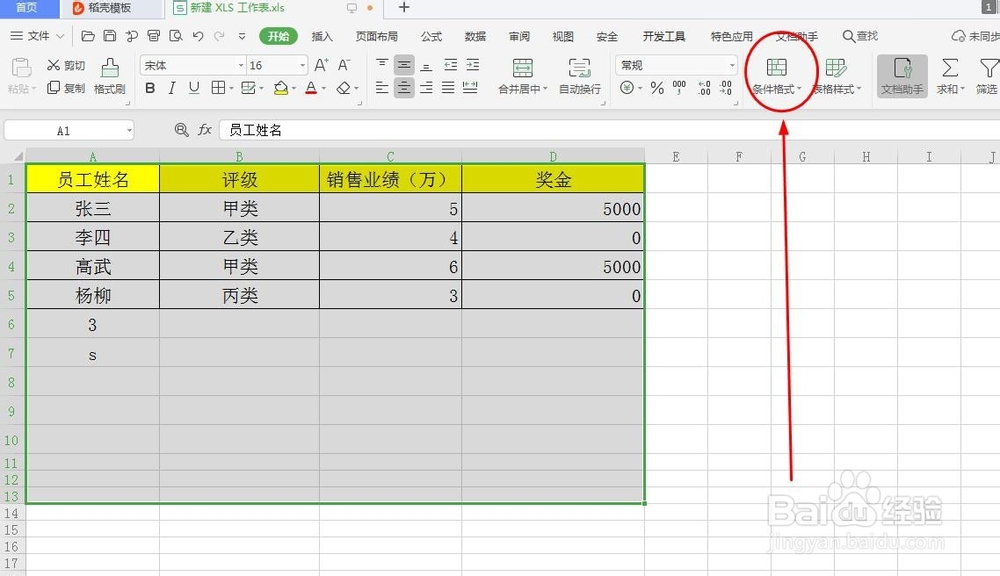
3、点开‘条件格式’,点击‘新建规则’,如图所示
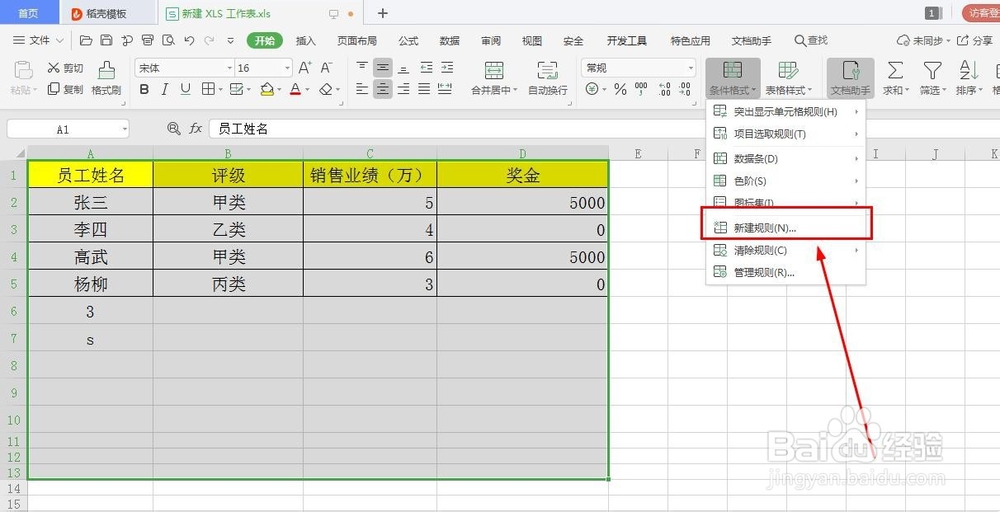
4、在‘新建格式规则’界面,点击‘使用公式确定要设置格式的单元格’,如图所示
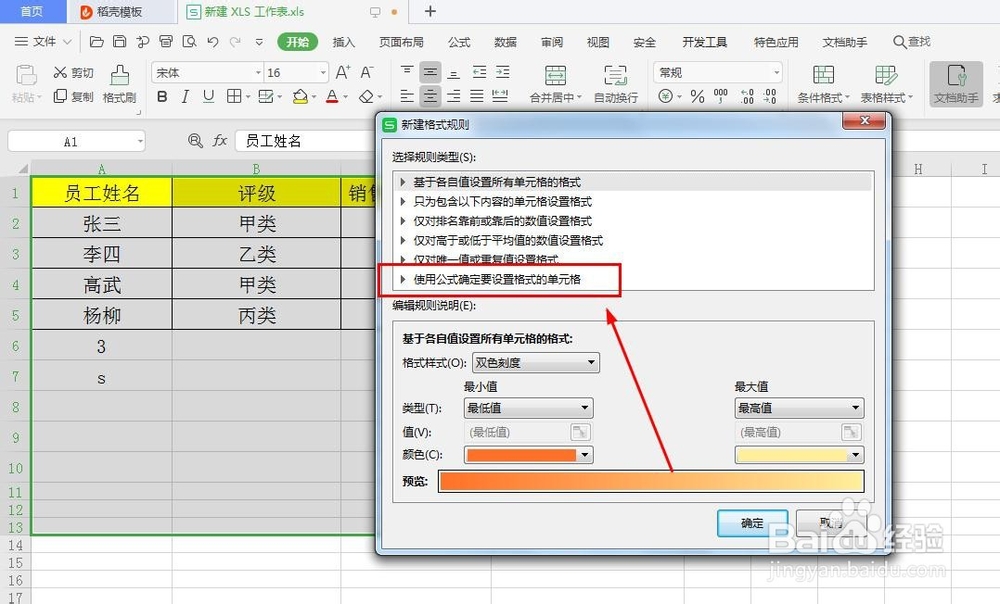
5、我们在下面文字框里,按ctrl键,选择第一列表头,并且按两下F4键,选中列,如图所示
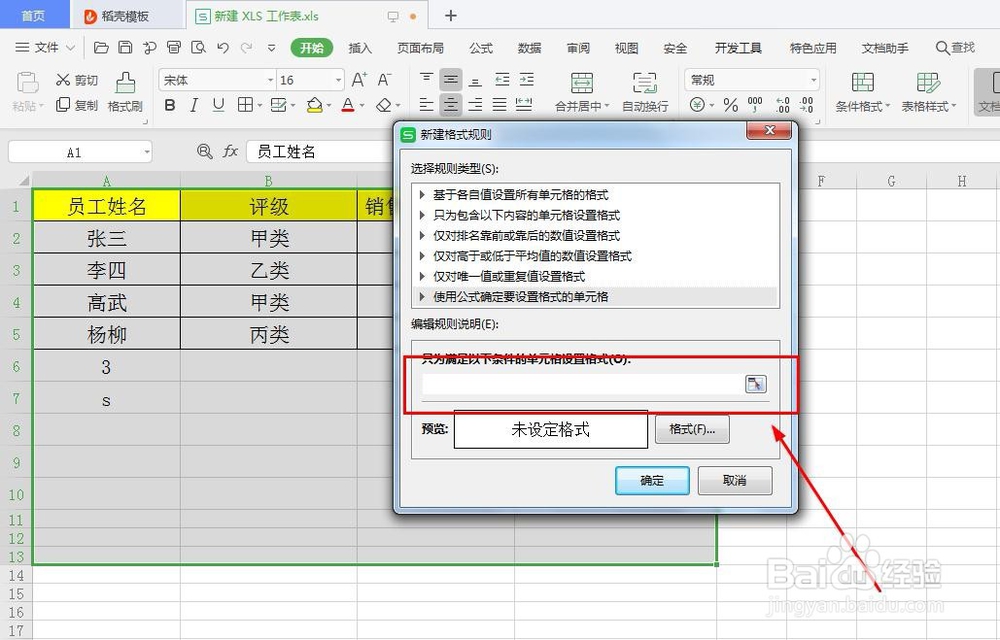
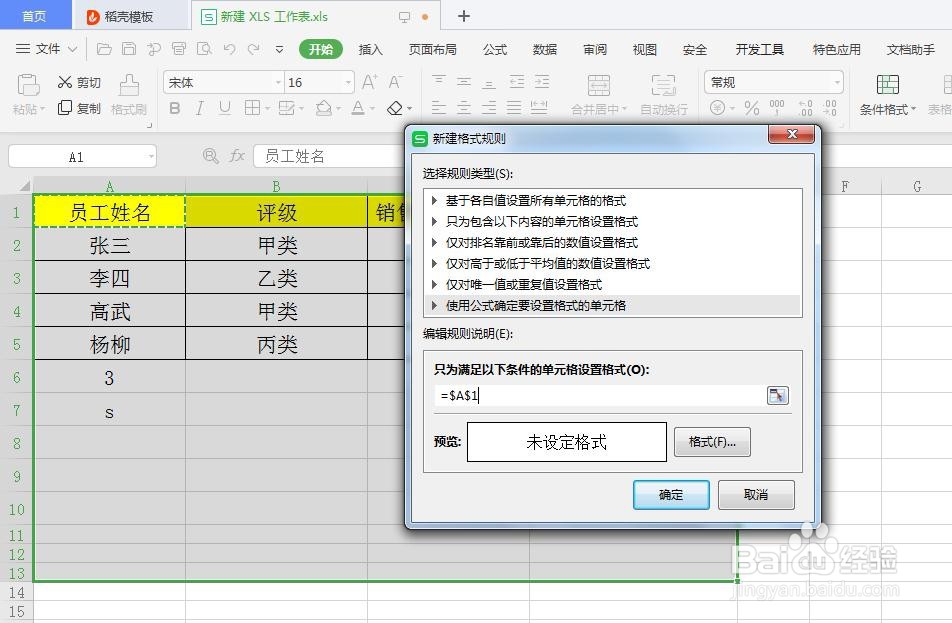
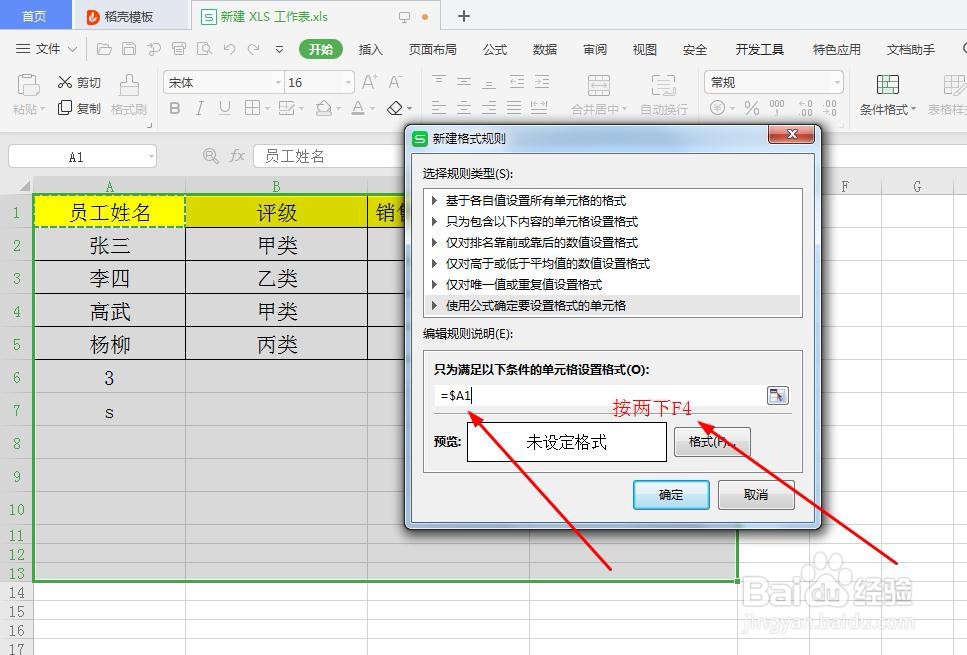
6、点击下方的‘格式’,如图所示
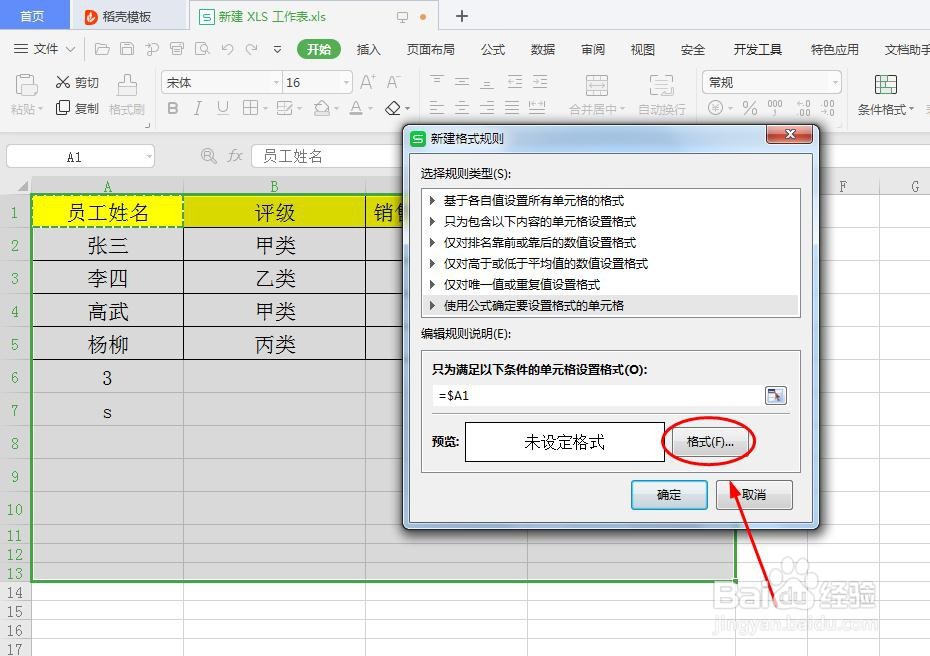
7、在格式界面,选择‘边框’,把边框周围都选择成实心线,点击确定,如图所示
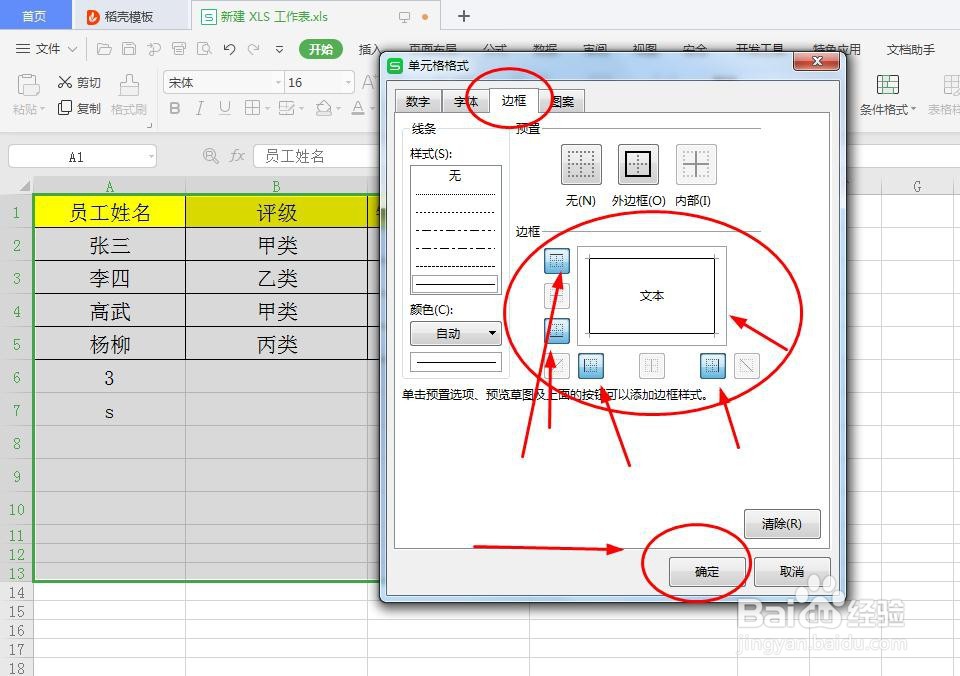
8、接下来我们输入文字,边框就会自动出来了,我们删除文字边框也会自动消失,如图所示